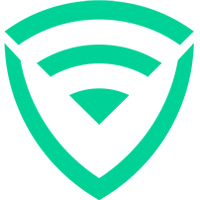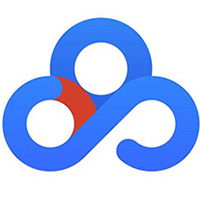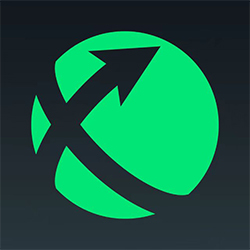很多朋友才刚刚接触苏宁云盘这款软件,还不是很熟悉苏宁云盘进行安装的简单操作,而今天笔者就分享了苏宁云盘进行安装的操作方法。一起来看看吧。
苏宁云盘进行安装的简单操作

1、下载解压得到“SuningCloud_PRD.exe”文件,然后双击打开;
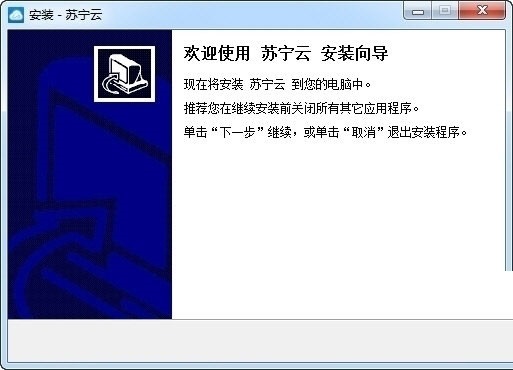
2、点击“取消”来结束安装,点击“下一步”进入正式安装步骤;
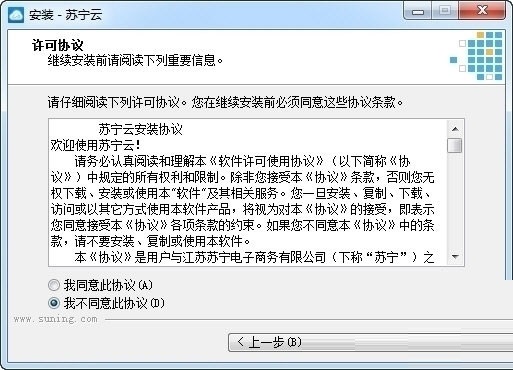
3、若要继续安装,则需要仔细阅读“许可协议”,然后选择“我同意此协议”,点击“下一步”继续安装;
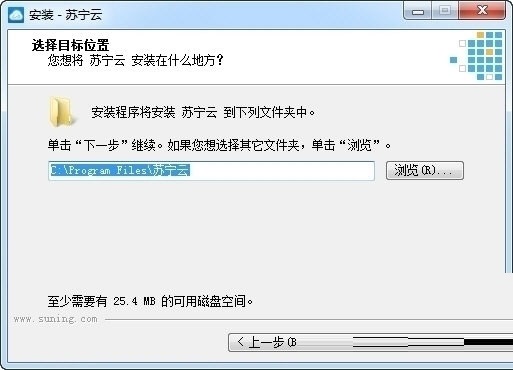
4、根据需要,选择合适的安装路径,再点击“下一步”;
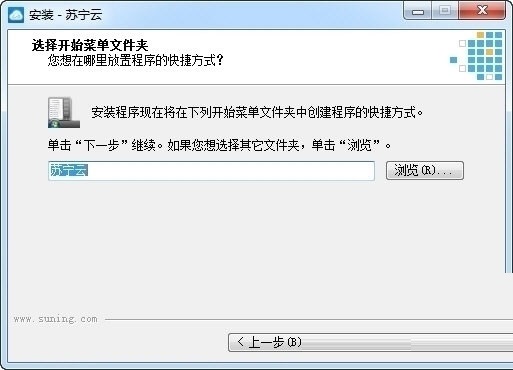
5、选择程序快捷方式的放置位置,然后点击“下一步”继续;
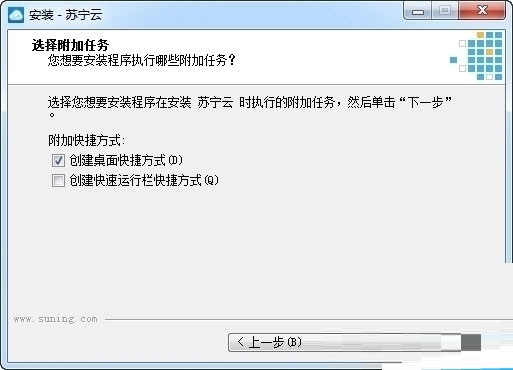
各位小伙伴们,看完上面的精彩内容,都清楚苏宁云盘进行安装的简单操作了吧!